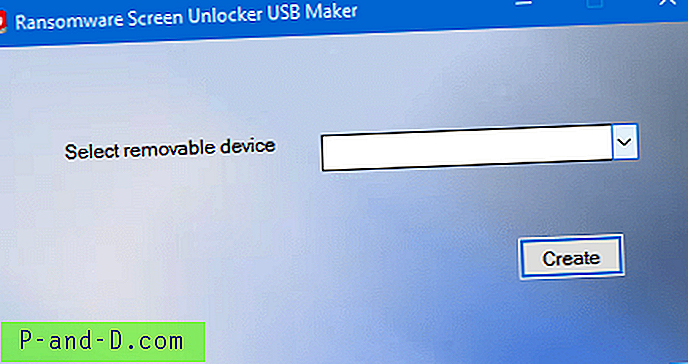Pliki pobrane z Internetu są oznaczone identyfikatorem strefy („Mark of the Web” przechowywany jako alternatywne strumienie danych), aby uruchomić sprawdzanie reputacji aplikacji przez Windows SmartScreen w systemie Windows 8 i nowszych.
Zawartość
- Informacje o strefie i SmartScreen
- Odblokuj pliki za pomocą Streams.exe
- Odblokuj pliki za pomocą PowerShell
- Umieść witrynę na białej liście, aby pliki pobrane z tej witryny nie były blokowane
Identyfikator strefy lub znak sieci
Oznaczanie strefy za pomocą alternatywnych strumieni danych zostało po raz pierwszy wprowadzone w systemie Windows XP z dodatkiem Service Pack 2 i kontynuowane w późniejszych systemach operacyjnych, w tym Windows 10.
W systemie Windows 7 i wcześniejszych, gdy użytkownik uruchamia plik pobrany z Internetu, wyświetlane jest następujące okno dialogowe:
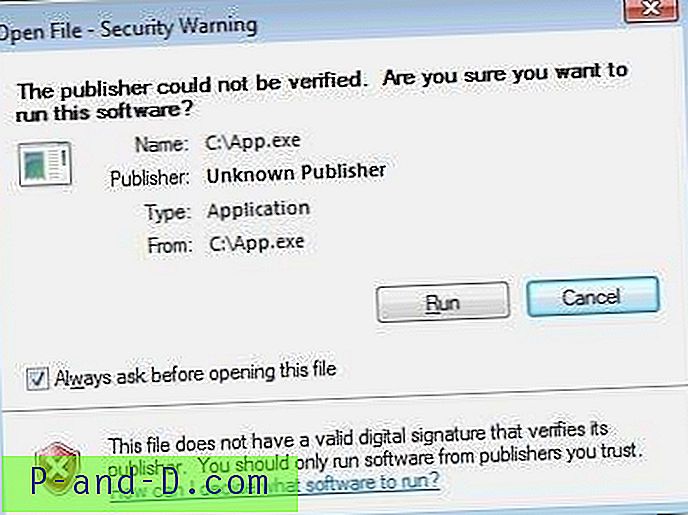
Jeśli włączysz opcję Zawsze pytaj przed otwarciem tego pliku i klikniesz Uruchom, system Windows wyczyści identyfikator strefy dla tego pliku i uruchomi program.
SmartScreen - Kontrola reputacji aplikacji
Windows 8+ poprawia to jeszcze bardziej, wykonując sprawdzanie reputacji aplikacji za pomocą Windows SmartScreen, gdy uruchamiasz program pobrany (niekoniecznie za pomocą Internet Explorera) z Internetu. Tylko jeśli plik nie przejdzie kontroli reputacji SmartScreen, użytkownik wyświetli następujący ekran.
Jeśli ufasz źródłu i chcesz uruchomić plik niezależnie od ostrzeżenia, kliknij Więcej informacji, a następnie kliknij Uruchom mimo to . To usuwa istniejący identyfikator strefy dla pliku, zastępując go wpisem AppZoneId = 4.
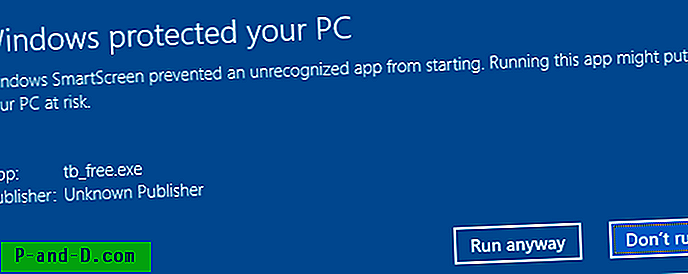
Alternatywnie możesz kliknąć plik prawym przyciskiem myszy, kliknąć Właściwości, a następnie Odblokować plik przed uruchomieniem.
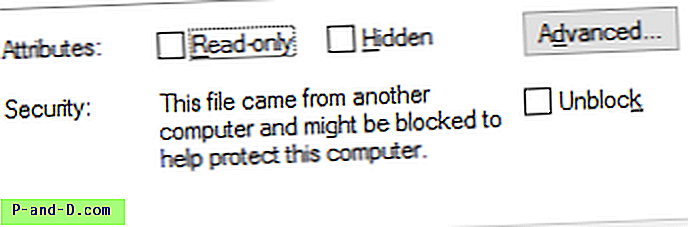
Jak luzować odblokowywać pliki w folderze i podfolderach?
Aby odblokować wiele plików w folderze, możesz użyć jednej z tych metod.
Metoda 1: Używanie „strumieni” z Windows SysInternals:
Pobierz strumienie i rozpakuj plik wykonywalny do folderu. Następnie napisz okno wiersza polecenia i uruchom plik Streams.exe, jak poniżej:
streams.exe -d% userprofile% \ Downloads \ *
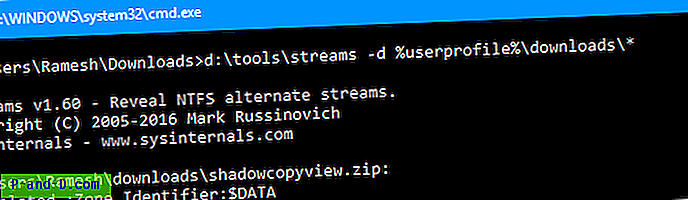
Spowoduje to usunięcie alternatywnych strumieni danych NTFS dla wszystkich plików w folderze Pobrane.
Aby odblokować pojedynczy plik, użyj nazwy pliku:
strumienie -d "C: \ Users \ ramesh \ Downloads \ BrowserAddonsView.exe"
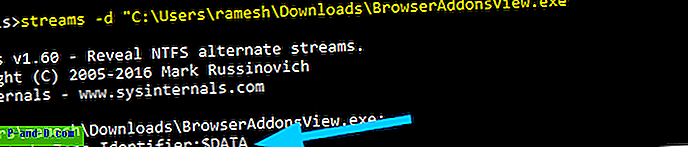
Aby usunąć informacje o strefie dla plików w każdym podkatalogu ( rekurencyjnie ), użyj następującej składni:
strumienie -s -d% userprofile% \ download \
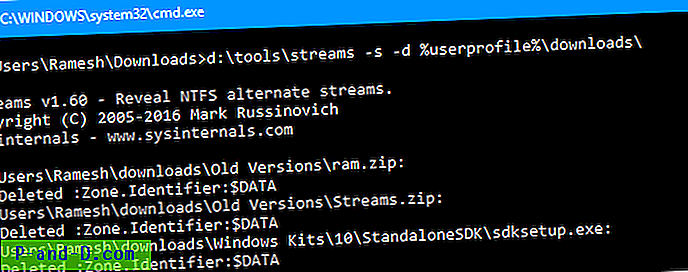
Metoda 2: Korzystanie z Windows PowerShell:
PowerShell ma schludne małe polecenie cmdlet o nazwie Unblock-File, które może odblokować wiele plików i podkatalogów w jednym wierszu poleceń.
Odblokuj pojedynczy plik
Unblock-File -Path "c: \ users \ ramesh \ download \ old version \ tc_free.exe"
Odblokuj wszystkie pliki w folderze
gci "c: \ users \ ramesh \ download" | Odblokuj plik
Odblokuj pliki w każdym podfolderze (rekurencja)
Aby to zrobić rekurencyjnie, wpływając na pliki w każdym podfolderze, uruchom:
gci -recurse "c: \ users \ ramesh \ download" | Odblokuj plik

Czyści informacje o strefie dla określonych lub wszystkich plików.
Umieszczanie na stronie białej listy, aby zapobiec blokowaniu plików przez SmartScreen

Niektóre sytuacje wymagają, aby zawsze zezwalać na pobieranie z określonej witryny - na przykład witryny firmowej, w której przechowywane są określone pliki. Jeśli witryna jest godna zaufania, możesz dodać ją do listy zaufanych witryn programu Internet Explorer. Zapobiega to uruchomieniu sprawdzania reputacji SmartScreen, gdy użytkownik uruchamia pobrany plik, niezależnie od tego, której przeglądarki (Chrome, Firefox, IE itp.) Użyto do pobrania pliku.
Na przykład pobieram WebBrowserPassView z Nirsoft. Uruchomienie następującego polecenia pokazało, że identyfikator strefy - „ZoneID” ustawiony na 3, co oznacza strefę internetową.
więcej <WebBrowserPassView.zip:Zone.Identifier

Po dodaniu * .nirsoft.net do listy Zaufanych witryn w Internet Explorerze ponownie pobrałem plik.
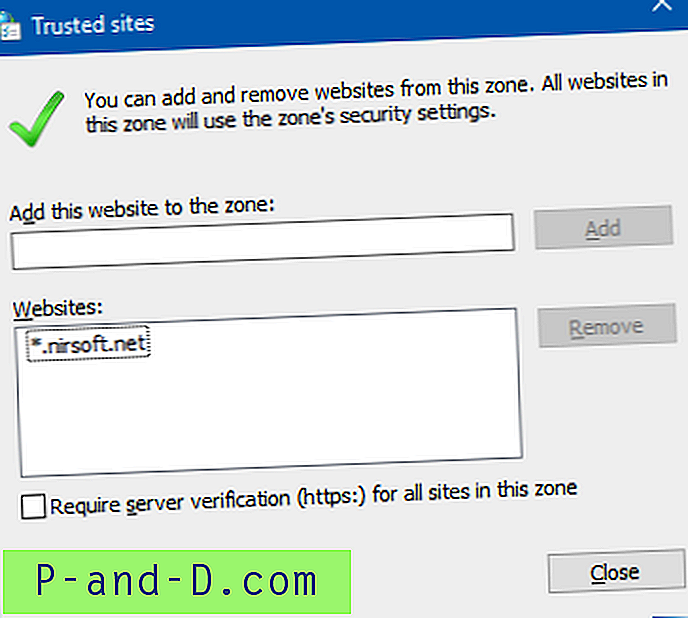
Tym razem nie dodano identyfikatora strefy.

I nie ma przycisku „Odblokuj” we właściwościach pliku pobranego z witryny wymienionej w strefie zaufanej IE.
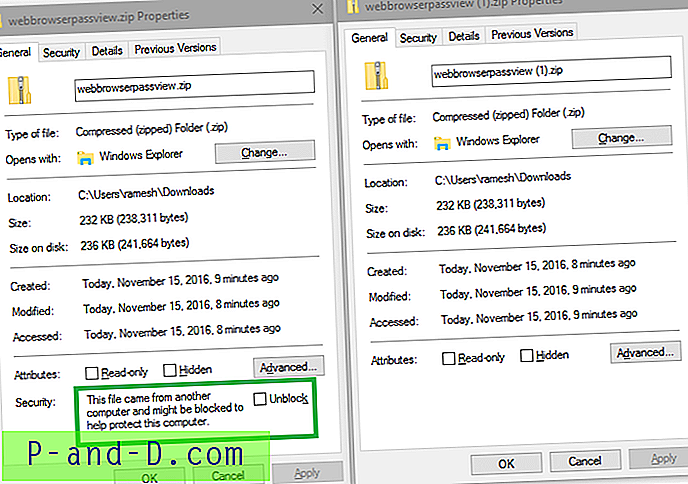
Chociaż powiadomienia SmartScreen mogą czasem być denerwujące, jest to miły mechanizm ochronny, którego nie należy wyłączać ani omijać, jeśli niepokoisz się o bezpieczeństwo. Odblokuj pliki tylko wtedy, gdy ufasz źródłu i / lub masz uzasadniony powód, aby to zrobić.